Санкт-Петербургский государственный университет аэрокосмического приборостроения
Кафедра информационно-сетевых технологий
_______________________________________________________________________________
Дисциплина «Инструментальные средства визуальной коммуникации и прикладной дизайн»
Лабораторная работа
«Работа с текстом и создание простейших текстовых эффектов »
Автор - ст. преподаватель каф.53, Т.А. Суетина
Цель работы: Изучить приемы и методы работы с текстом, приобрести навыки практического их применения.
Задание
1. Организовать потоковый ввод текста, с учетом типа издания:
- Газета;
- Детское издание;
- Журнал.
2. Разработать стили введенного текста с учетом типа издания.
3. Оформить буквицу.
4. Создать новый документ и используя возможности редактирования текста и простейшие текстовые эффекты, разработать рекламную листовку формата А6 (половина А4), содержащую только текстовую информацию.
Методические рекомендации.
Текст, в программе InDesign размещается во фреймах. Прежде чем вводить текст, необходимо создать текстовый фрейм. Проще всего это сделать при помощи инструмента Type (Текст).
Чтобы создать текстовый фрейм при помощи инструмента Type:
1.  Щелкните по инструменту Type на панели инструментов;
Щелкните по инструменту Type на панели инструментов;
2. Переместите курсор на страницу. Курсор примет вид инструмента Type;
3. Протащив мышь по диагонали, создайте фрейм;
4. Отпустите кнопку мыши. На экране появится фрейм с текстовым курсором, указывающим на то, что внутри фрейма можно набирать текст.
Ввод текста осуществляется с клавиатуры. Для работы с текстом предусмотрены режимы работы с символами и работы с абзацами.
Палитра настройки работы с символами представлена на рисунке 1.
|
|
Поясним значения терминов, указанных на панели настройки.
Воображаемая линия, проходящая по нижнему краю основного элемента символа, называется базовой линией. Литера как бы лежит на этой линии.
Интерлиньяж – междустрочный пробел, расстояние между строками.
Капитель – шрифт, буквы которого по высоте строчные, но по начертанию прописные.
Кернинг (Kerning) – изменение расстояния между буквами, входящими в определенные (кернинговые) пары, например: AV, ТД и др.
Трекинг – пропорциональное изменение междусловных и межбуквенных пробелов при неизменном формате набора.
Круглая шпация – это ширина буквы «М» текущего кегля (размера шрифта).
Палитра настройки работы с абзацами представлена на рисунке 2.
Поясним значения терминов, указанных на панели настройки.
Выключка (от англ. alignment) определяет расположение строк в текстовом блоке относительно полей.
 Рис.1. Палитра настройки работы с символами.
Рис.1. Палитра настройки работы с символами.

Рис.2. Палитра настройки работы с абзацами.
Отбивка – способ не шрифтового выделения текста путем увеличения пробелов между отдельными фрагментами текста или элементами полосы набора.
Буквица – увеличенная начальная буква, базовая линия которой ниже на одну или несколько строк линии первой строки основного текста.

Рисунок 3. Обычная (слева) и рисованная (справа) буквицы
Буквицы применяются преимущественно в оформительских целях, поэтому их чаще можно встретить в художественных изданиях или в изданиях для детей. Иногда буквицу сочетают с использованием линий, орнамента или же выполняют полностью рисованой (см. рис. 3, справа). В любом случае буквица (также называемая иногда инициалом) – признак издания, в котором применяются богатые средства оформления; обычно это богато иллюстрированные издания, и над оформлением буквиц, как и над иллюстрациями, работает художник.
|
|
По правилам типографики существует два основных варианта использования буквицы:
• буквица выступает за верхнюю границу строки, при этом нижнюю ее границу выравнивают по базовой линии строки (рис. 4, справа);
• буквица не выступает за верхнюю границу строки, в этом случае ее верхнюю границу выравнивают по верхней линии строки, а сама буквица «утапливается» в тексте, занимая несколько строк по высоте (рис. 4, слева).

Рисунок 4. Утопленная в тексте буквица (слева) и буквица, выровненная по базовой линии строки (справа)
В обоих случаях в абзаце с буквицей не делается абзацный отступ (рис. 5, слева). Если первый абзац, в котором создана буквица, короткий и следующий начинается на уровне буквицы, то абзацный отступ в нем выполняется; этого можно не делать, если в верстке используются отступы между абзацами, которые позволяют отличить один абзац от другого. Грубая и, к сожалению, типичная ошибка – буквицы в каждом абзаце текста (рис. 5, справа) – чаще это можно встретить в газетной верстке. Следует помнить, что буквица может быть использована только после названия произведения, заголовка раздела (главы, части) или же после немого или графического заголовка.

Рис. 5. Типичные ошибки: абзацный отступ в начальном абзаце с буквицей (слева) и создание буквицы в каждом абзаце (справа)
|
|
Выполняя соответствующие настройки палитр можно получить разнообразный вид текста. Для большего разнообразия текста можно применить простейшие эффекты текста, такие как: все прописные, капители, подчеркивание, увеличение/уменьшение расстояния между символами и словами, масштабирование по горизонтали или вертикали, использование ложного наклона, смещение базовой линии.
Рассмотрим на пример, использование буквицы и искривление текста.
Настройки палитры работы с абзацем: получения буквицы представлены на рисунке 7. Автоматическое присвоение стиля буквицам можно посмотреть на странице 482 [1]. Диалоговое окно автоматического присвоения стиля буквице представлено на рисунке 6.

Рисунок 6. Диалоговое окно автоматического добавления буквицы как элемента стиля в новом стиле абзаца.
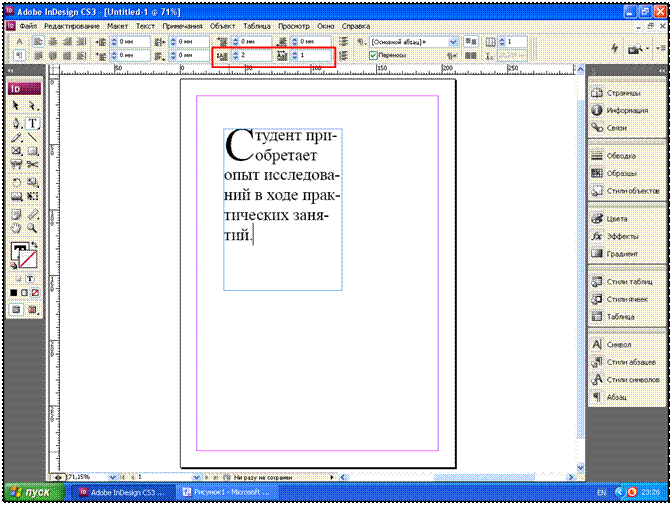
Рис. 7. Настройки и результат получения буквицы
Для получения искривления текста воспользуемся палитрой настройки символов и в слове cyclone применим отрицательное значение искривления текста для первой половины слова и положительное значение для второй половины. Результат настроек представлен на рисунке 8.

Рис. 8. Настройки палитры символа и результат работы
Импортирование текста.
Для импортирования текста и размещения его таким образом, чтобы он перетекал со страницы на страницу необходимо:
1. Выполнить команду меню File > Place (Файл > Поместить).
2. Найти файл, который необходимо импортировать.
3. Установить флажок Show Import Options (Показать параметры импорта), чтобы отобразились специальные опции импорта для данного формата текстового файла.
4. Установить флажок Replace Selected Item (Заменить выделенный элемент) для замены содержимого выделенного текстового фрейма новым текстом.
5. Щелкните по кнопке Open (Открыть) для загрузки текста в текстовый курсор.
Настройки импорта зависят от типа импортируемого текстового файла.